一:安装 Nvidia Linux 驱动
- 使用 vi/nano 或者其他文本编辑器编辑 /etc/apt/sources.list 这个文件,替换为以下镜像或者国内其他的镜像站点。
阿里云镜像站
deb https://mirrors.aliyun.com/debian/ bookworm main non-free non-free-firmware contrib
deb-src https://mirrors.aliyun.com/debian/ bookworm main non-free non-free-firmware contrib
deb https://mirrors.aliyun.com/debian-security/ bookworm-security main
deb-src https://mirrors.aliyun.com/debian-security/ bookworm-security main
deb https://mirrors.aliyun.com/debian/ bookworm-updates main non-free non-free-firmware contrib
deb-src https://mirrors.aliyun.com/debian/ bookworm-updates main non-free non-free-firmware contrib
deb https://mirrors.aliyun.com/debian/ bookworm-backports main non-free non-free-firmware contrib
deb-src https://mirrors.aliyun.com/debian/ bookworm-backports main non-free non-free-firmware contrib
-
执行 sudo apt-get update
-
安装 Nvidia 驱动 sudo apt install nvidia-driver, 一般来说安装 nvidia-driver 这个包就可以。 如果不确定,可以安装使用 nvidia-detect 命令识别 GPU 来确认推荐的驱动程序包。
-
使用命令 nvidia-smi 检查驱动是否正常工作,如果提示错误 NVIDIA-SMI has failed because it could not communicate with the NVIDIA driver. 那么是因为你的电脑或者笔记本启用了安全启动,解决方法为进 BIOS 关闭安全启动,或者使用 mokutil 更新 Nvidia UEFI 安全启动签名。
若 nvidia-smi 提示以下信息,那么说明 Nvidia 驱动安装成功了。

-
禁用开源驱动
sudo echo blacklist nouveau > /etc/modprobe.d/blacklist-nvidia-nouveau.conf sudo update-initramfs -u -
安装 nvidia-driver 包后,重新启动计算机。
二:在 Intel/AMD 和 NVIDIA GPU 之间切换。
与 Ubuntu 不同,Debian 没有用于在台式机/笔记本电脑中的集成显卡和 NVIDIA GPU 之间切换的 nvidia-prime 软件包。然而,有一个免费的开源工具 “envycontrol” 可以让切换显卡非常轻松。
-
首先,从其发布页面下载软件包(其“python3-envycontrol_xxx_all.deb”):Download Envycontrol
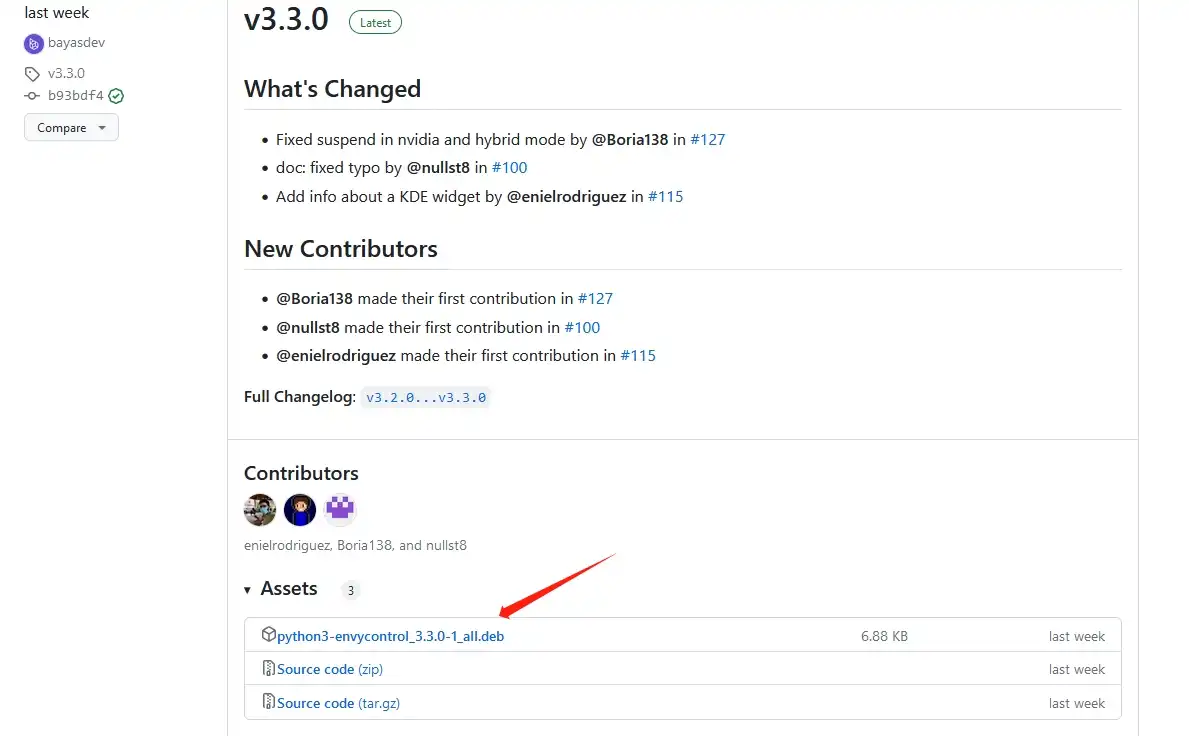
-
下载软件包后,打开终端并运行命令来安装它:
sudo dpkg -i python3-envycontrol*.deb -
安装 envycontrol 后,您可以运行以下命令之一来切换 GPU 模式:
切换到集成显卡 (Intel 或者 AMD):
sudo envycontrol -s integrated切换到混合模式,平衡性能和功耗:
sudo envycontrol -s hybrid --rtd3切换到 NVIDIA 独立显卡模式,:
sudo envycontrol -s nvidia --force-comp -
完成 GPU 模式切换后,请记住重新启动计算机以应用更改。
-
对于gnome 桌面用户,可以安装 GPU profile selector 插件,可以更好的切换 GPU 模式。
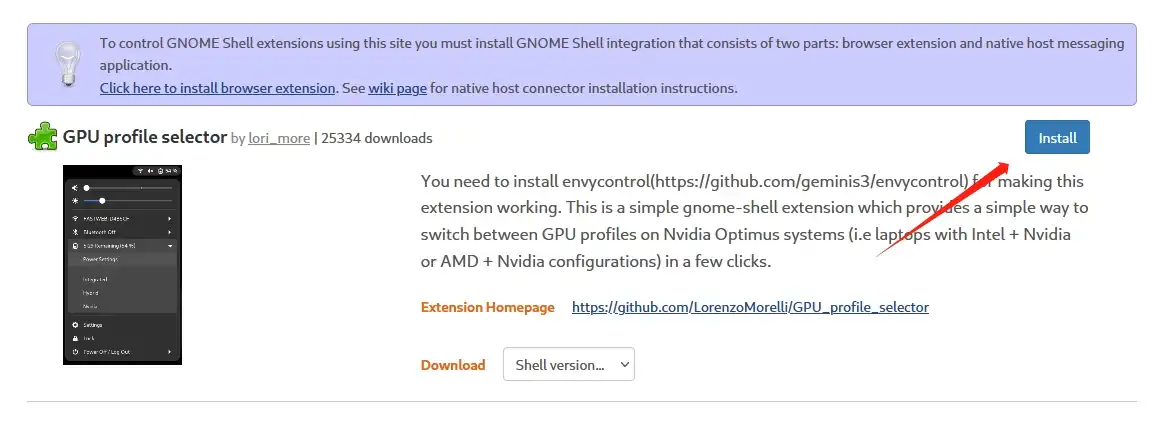
完成后,您应该能够通过右上角的系统菜单(又名“快速设置”)切换 GPU。
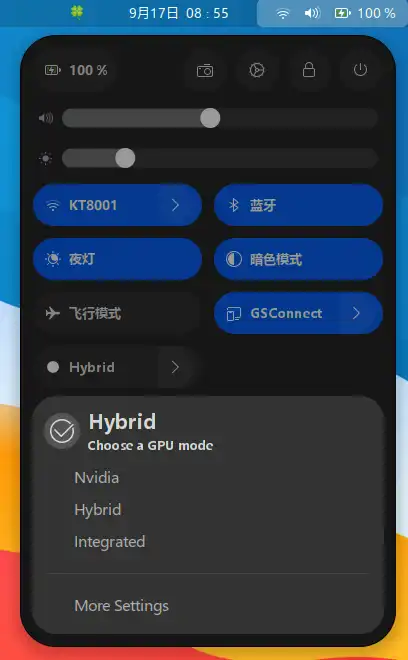
点击切换模式后,会提示输入密码确认,完成后稍等一会系统会重新启动。笔记本直接选择混合模式平衡性能与功耗,台式机则选择 Nvidia 独立显卡。

要验证哪个显卡处于活动状态,请运行命令:
glxinfo |grep -E "OpenGL vendor|OpenGL renderer"或者
envycontrol --query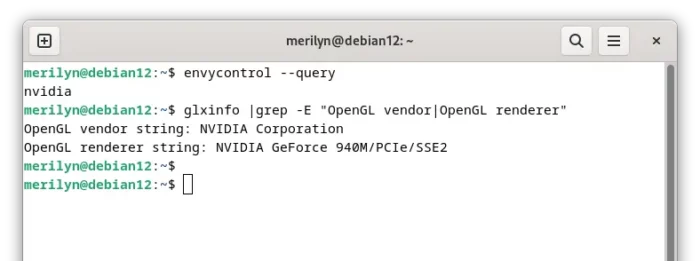
对于 GNOME 桌面,“设置”中的“关于”页面还可以告诉您正在使用哪个显卡。
